Настройка использования фотографий с высоким разрешением в Skype для бизнеса Server — Skype for Business Server 2015
Twitter LinkedIn Facebook Адрес электронной почты
- Статья
- Чтение занимает 2 мин
Сводка: Настройте использование фотографий с высоким разрешением в Exchange Server 2019, Exchange Server 2016, Exchange Server 2013 или Exchange Online и Skype для бизнеса Server.
В Skype для бизнеса Server можно хранить фотографии в почтовом ящике пользователя в Exchange Server 2019, Exchange Server 2016, Exchange Server 2013 или Exchange Online. Хранение фотографии в почтовом ящике обеспечивает размер фотографии до 648 пикселей на 648 пикселей. Кроме того, Exchange Server могут автоматически изменить размер этих фотографий для использования в разных продуктах по мере необходимости. Как правило, существует три разных размера и разрешений фотографий:
64 пикселя на 64 пикселя: используется для атрибута thumbnailPhoto Active Directory. При отправке фотографии в Exchange Server Exchange автоматически создаст версию фотографии размером 64 пикселя на 64 пикселя и обноит атрибут thumbnailPhoto пользователя. Обратное значение не равно true. При обновлении атрибута thumbnailPhoto вручную в Active Directory фотография в почтовом ящике Exchange пользователя не обновляется автоматически.
96 пикселей на 96 пикселей: используется в Outlook в Интернете (также известном как Outlook Web App или OWA), Microsoft Outlook 2013 или более поздней версии, Skype для бизнеса Web App и Skype для бизнеса.

648 пикселей на 648 пикселей: используется в Skype для бизнеса и Skype для бизнеса Web App.
Примечание.
Если у вас есть ресурсы, рекомендуется отправить 648 x 648 фотографий. Этот размер обеспечивает максимальное разрешение и оптимальное качество изображения в любых приложениях Office. Каждая фотография JPEG размером 648 x 648 и глубиной 24 бита приводит к размеру файла примерно 240 килобайт. Иными словами, вам потребуется примерно 1 мегабайт дискового пространства на каждые 4 фотографии пользователей.
Фотографии с высоким разрешением, доступ к которым можно получить с помощью веб-служб Exchange, могут отправлять пользователи, выполняющие Outlook в Интернете. Пользователям разрешено обновлять собственные фотографии. Администраторы могут обновить фотографию для любого пользователя с помощью следующих команд в командной консоли Exchange:
$photo = [System.IO.File]::ReadAllBytes('C:\Photos\KenMyer.jpg')
Set-UserPhoto -Identity "Ken Myer" -PictureData $photo -Preview -Confirm:$False
Set-UserPhoto -Identity "Ken Myer" -Save -Confirm:$False
Первая команда считывает содержимое файла . jpg и сохраняет эти двоичные данные в переменной с именем $photo. Вторая команда использует командлет
jpg и сохраняет эти двоичные данные в переменной с именем $photo. Вторая команда использует командлет Set-UserPhoto для отправки фотографии и вложения этой фотографии в учетную запись пользователя Ken Myer.
Примечание.
Вы можете использовать другие идентификаторы для значения параметра Identity (например, их адрес электронной почты или имя участника-пользователя (UPN)). Дополнительные сведения см . в разделе Set-UserPhoto.
Отправка фотографии (первые две команды в примере) не эквивалентна назначению этой фотографии учетной записи пользователя Ken Myer. Отправка фотографии приводит к простому отображению предварительного просмотра фотографии на странице «Параметры» в Outlook в Интернете. Чтобы назначить эту фотографию учетной записи пользователя, пользователь должен нажать кнопку «Сохранить» на странице «Параметры», или администратор должен выполнить третью команду в примере.
Чтобы убедиться, что новая фотография назначена учетной записи пользователя, Ken Myer может войти в Skype для бизнеса, выбрать параметры, а затем выбрать «Моя фотография»
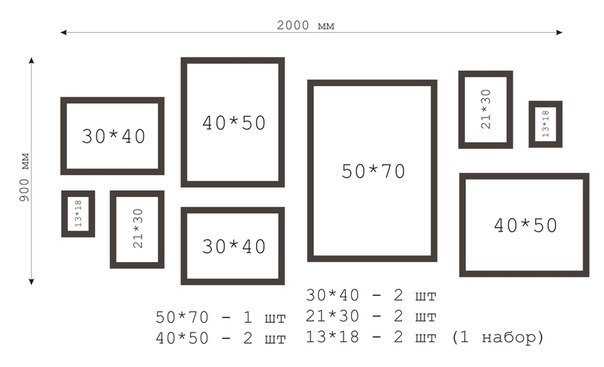 Недавно отправленная фотография должна отображаться как личная фотография Алексея. Кроме того, администраторы могут проверить фотографию для любого пользователя, открыв веб-браузеры по следующему URL-адресу:
Недавно отправленная фотография должна отображаться как личная фотография Алексея. Кроме того, администраторы могут проверить фотографию для любого пользователя, открыв веб-браузеры по следующему URL-адресу: https://atl-mail-001.litwareinc.com/ews/Exchange.asmx/s/[email protected]&size=HR648x648Если администратор может просмотреть фотографию в веб-браузере, но пользователь не может просмотреть собственную фотографию в Skype для бизнеса, возможно, возникла проблема с подключением к веб-службам Exchange или службе автообнаружения Exchange.
Для того чтобы сделать эту фотографию доступной в Skype для бизнеса, другие настройки не требуются. Вместо этого фотография будет мгновенно Set-UserPhoto доступна после отправки и выполнения командлета.
Паспорт/виза Тонга Требования к фотографии и размер
iVisa | Обновлено 14 ноября 2022 г.
Когда вы решите подать заявление на получение паспорта, убедитесь, что вы соответствуете всем требованиям.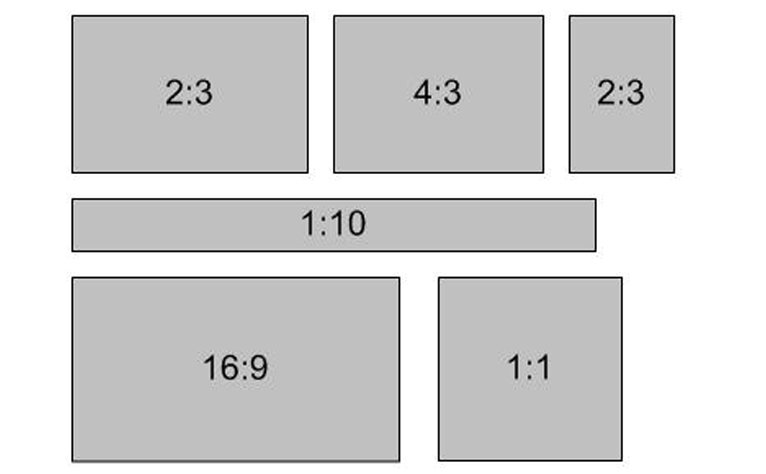 Это подразумевает некоторые документы, а также 2 фотографии паспорта. Хотя iVisa Photos не может облегчить процесс подачи заявления на получение паспорта Тонга, мы можем помочь вам получить нужные фотографии, не выходя из дома. Вы можете сделать свою собственную фотографию дома, и iVisa Photos превратит ее в фотографию для паспорта, соответствующую требованиям правительства.
Это подразумевает некоторые документы, а также 2 фотографии паспорта. Хотя iVisa Photos не может облегчить процесс подачи заявления на получение паспорта Тонга, мы можем помочь вам получить нужные фотографии, не выходя из дома. Вы можете сделать свою собственную фотографию дома, и iVisa Photos превратит ее в фотографию для паспорта, соответствующую требованиям правительства.
Пока мы говорим о международных поездках, вы также можете посетить наш веб-сайт. С помощью iVisa вы можете узнать, имеете ли вы право на получение электронной визы. Если вы обнаружите, что действительно имеете право на участие в программе, iVisa облегчит вам процесс онлайн-заявки.
Характеристики фотографии
- Требуемый размер фотографии: 4,5 см в высоту и 3,5 см в ширину
- Представленные фотографии должны быть в цвете
- Положение головы: прямо
- Давность: снято не более 6 месяцев назад
- Фон: белый
- Улыбка: нет
- Глаза: должны быть хорошо видны
- Размытые изображения будут отклонены
- Очки: допустимы, только если они не закрывают глаза и на фото нет бликов
- Головной убор: не допускается.
 Исключения делаются для религиозных/культурных целей
Исключения делаются для религиозных/культурных целей - Разрешение (в пикселях): не менее 600 dpi
- Дресс-код: цвета вашей одежды должны контрастировать с фоном. Не носите белые топы
- Борода: разрешена, если она представляет ваш повседневный вид
- Необходимое количество фотографий: 2
Руководство по требованиям к размеру фотографии на паспорт Тонга
Пожалуйста, не забудьте указать свое имя на обратной стороне фотографии.
Фотографии для паспорта Тонга и требования к фотографиям для визы – правила, рекомендации и спецификации
Знания приведенных выше требований к фотографиям для паспорта Тонга недостаточно. Вы также должны знать рекомендации, которым вы должны следовать, чтобы сделать снимок правильно. Ниже вы найдете правила, которые вы должны знать.
- Когда вы фотографируетесь на паспорт или визу, вы должны расположиться на белом фоне. Это может быть белая стена или белая простыня.
 Пока на фоне нет цветов, узоров и теней, все готово. Также стоит отметить, что если вы используете лист, он не может быть прозрачным.
Пока на фоне нет цветов, узоров и теней, все готово. Также стоит отметить, что если вы используете лист, он не может быть прозрачным. - Освещение тоже очень важно. Убедитесь, что источник находится перед вами, когда вы делаете снимок. Это исключает возможность появления теней на лице. Кроме того, убедитесь, что свет не слишком яркий или слишком тусклый.
- Держите голову прямо и лицом вперед, когда делаете фото на паспорт или визу. Вы не можете отправить фотографию в портретном стиле, потому что обе стороны вашего лица должны быть видны одинаково. Так что не поворачивайте голову ни в какую сторону.
- На фотографии для паспорта или визы вы не можете показывать какое-либо другое выражение лица, кроме нейтрального. Поэтому улыбаться нельзя.
- Ваши глаза должны быть хорошо видны. Убедитесь, что ваши очки или волосы не закрывают их. Убери волосы назад. Очки в прозрачной оправе несколько приемлемы, но только в том случае, если изображение не содержит бликов.
 С другой стороны, солнцезащитные очки и затемненные линзы запрещены.
С другой стороны, солнцезащитные очки и затемненные линзы запрещены. - Головной убор обычно не допускается, когда вы фотографируетесь на паспорт или визу. Тем не менее, если вы покрываете голову в религиозных целях, вы можете не снимать головной убор. Но, пожалуйста, убедитесь, что ваше лицо видно сверху донизу, и что ваши уши видны. Также головной убор не должен отбрасывать тени на лицо.
- Если у вас обычно есть борода, вы не обязаны сбривать ее перед фотографированием на паспорт или визу. Суть в том, чтобы картинка изображала ваш обычный внешний вид.
Правила и требования для младенцев, младенцев и новорожденных Фотографии паспортов и виз
Дети должны иметь свои собственные проездные документы, поэтому вы также должны сфотографировать их. Нет никакой существенной разницы между фотографией на паспорт взрослого и фотографией на паспорт ребенка, кроме того факта, что голова ребенка меньше. Таким образом, он может занимать меньше места в кадре.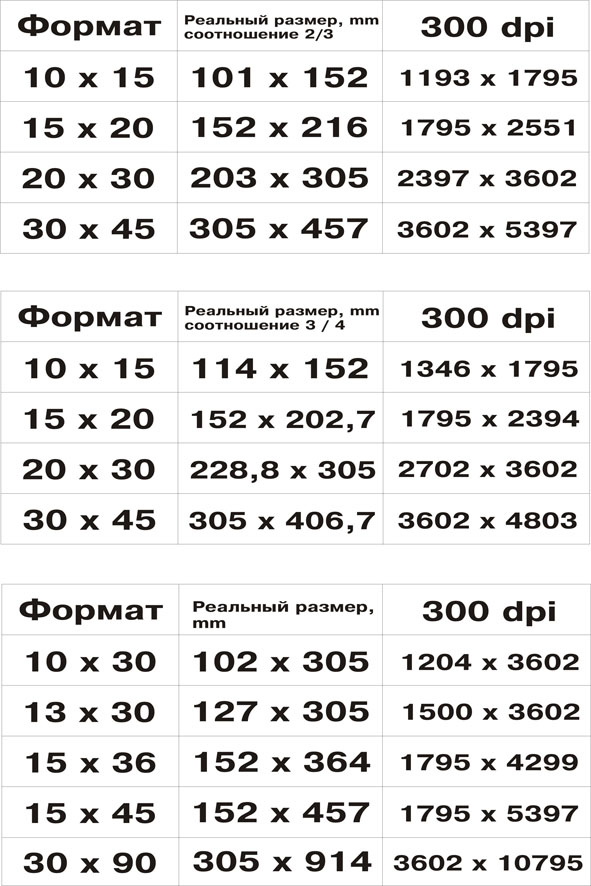 Вот несколько советов, которые помогут вам, когда вы фотографируете своих детей:
Вот несколько советов, которые помогут вам, когда вы фотографируете своих детей:
- Вы не должны фотографировать своего ребенка на паспорт или визу, когда он спит. Глаза должны быть видны.
- Усаживая ребенка в автокресло для съемки, не забудьте положить на спинку кресла белую простыню. Ведь фон должен быть белым.
- Если вы предпочитаете уложить ребенка и сделать снимок сверху, поместите белый слой под ребенком, чтобы фон был белым.
- Вы вообще не можете появляться на фотографии вашего ребенка в паспорте или на фотографии для визы. Даже ваших рук не видно.
- Ребенок должен появиться в кадре без головного убора, соски или любого другого предмета.
Цена и стоимость
Сумма, которую вы тратите на фотографии на паспорт или визу, невелика, когда вы решите воспользоваться услугами, предоставляемыми iVisa Photos. Для паспорта Тонга вам необходимо сделать 2 фотографии. С iVisa Photos вы заплатите за них всего 5,99 долларов. Это примерно 14 TOP, в зависимости от обменного курса в день, когда вы делаете заказ.
Это примерно 14 TOP, в зависимости от обменного курса в день, когда вы делаете заказ.
Как получить фотографии на паспорт Тонги или фотографии на визу в Тонгу онлайн?
Готовы сфотографироваться и получить фотографии на паспорт с помощью iVisa Photos? Ниже вы узнаете, как действовать дальше. Но сначала убедитесь, что у вас есть приличная камера. Тот, что с вашего телефона или планшета, должен быть достаточно хорошим.
После того, как вы найдете нужный параметр, сделайте снимок. Не забудьте учесть все правила, которые мы изложили из вашего выше. После того, как вам удастся сделать снимок и он вам понравится, отправьте его в iVisa Photos, чтобы мы могли обработать и превратить его в фотографию на паспорт, на 100% соответствующую требованиям правительства. Как только мы это сделаем, мы предоставим вам два варианта:
- 2. Вы можете сообщить нам свой адрес, и мы позаботимся о том, чтобы фотографии дошли до вас как можно скорее.

У вас есть какие-либо вопросы или опасения по поводу iVisa Photos и онлайн-процесса получения фотографий на паспорт или визу? Не стесняйтесь связаться с нами. Наша служба поддержки клиентов всегда готова ответить на любые ваши вопросы.
Справки
- http://www.tongaconsul.com/passport
- Фотографии iVisa
- iVisa.com
Размер фото Уменьшить до 4 мб
Формы заполнены
Формы подписаны
Формы отправлены
Начать бесплатно
Загрузите ваш документ в редактор PDF
Введите в любом месте или подпишите вашу форму
Печать, электронная почта, факс, или экспорт
910202 90 Попробуйте прямо сейчас! Редактировать pdfПрограммное обеспечение PDF «все в одном»
Единая таблетка от всех проблем с PDF. Редактируйте, заполняйте, подписывайте и делитесь — на любом устройстве.
Начать бесплатную пробную версию
pdfFiller получает высшие оценки в нескольких категориях на G2
Как уменьшить размер фотографии до 4 МБ
Узнайте, как уменьшить размер фотографии до 4 МБ с помощью pdfFiller Кнопка «Добавить новый», чтобы загрузить документ, который вы хотите сжать; найдите файл на своем устройстве или в одном из поддерживаемых сервисов хранения
03
В качестве альтернативы просмотрите документы в библиотеке pdfFiller, введите URL-адрес документа или отправьте его по электронной почте
04
Если документ был загружен в вашу учетную запись ранее, перейдите в Мои документы, чтобы найти его
05
К размеру фотографии Уменьшите до 4 МБ, нажмите на него и выберите в правом меню пункт Разделить
06
Укажите страницы, которые вы хотите отделить от исходного файла, нажав на них
07
Разделите исходный файл на несколько частей и укажите, какие страницы использовать в каждой
08
Добавьте заголовок к каждому документу или оставьте их как есть
09
Нажмите «Разделить и подождите» сохранить результаты на рабочий стол
Связанные функции
Это также одна из основных причин использования меньших размеров:
Поскольку глаз медленно фокусируется — в среднем требуется 0,1 секунды, чтобы зафиксировать фокус на маленьком изображении, — поэтому вы можете видеть больше вещей (например, слова, лица и т. д.), пока смотрите на него. И по-прежнему распознаваться Меньшие размеры изображения можно изменять и обрезать во время отображения изображения — потому что, если оно слишком велико, чтобы поместиться на экране, пиксели будут заполнены фоном, и изображение будет просто выглядеть как мусор, но немного заполнения подходит для экономии памяти. Меньшее количество пикселей для обнаружения объекта по-прежнему быстрее, чем большее количество пикселей — если меньшее изображение больше, а меньший объект меньше, они оба будут обнаружены (см. изображения ниже). Вся ваша информация хранится в новой единой базе данных. Share for Office 365 Business включает новые мощные функции SharePoint Online, такие как форматированный текст, объектно-ориентированная организация, базы данных с возможностью поиска и многое другое. С Office 365 Люди
Используйте новые инструменты создания шаблонов SharePoint и управления шаблонами для создания бизнес-документов, включая электронные таблицы Excel, PDF-файлы, презентации Word и PowerPoint, электронные книги в формате PDF и слайды PowerPoint, организованные в центральную коллекцию.
д.), пока смотрите на него. И по-прежнему распознаваться Меньшие размеры изображения можно изменять и обрезать во время отображения изображения — потому что, если оно слишком велико, чтобы поместиться на экране, пиксели будут заполнены фоном, и изображение будет просто выглядеть как мусор, но немного заполнения подходит для экономии памяти. Меньшее количество пикселей для обнаружения объекта по-прежнему быстрее, чем большее количество пикселей — если меньшее изображение больше, а меньший объект меньше, они оба будут обнаружены (см. изображения ниже). Вся ваша информация хранится в новой единой базе данных. Share for Office 365 Business включает новые мощные функции SharePoint Online, такие как форматированный текст, объектно-ориентированная организация, базы данных с возможностью поиска и многое другое. С Office 365 Люди
Используйте новые инструменты создания шаблонов SharePoint и управления шаблонами для создания бизнес-документов, включая электронные таблицы Excel, PDF-файлы, презентации Word и PowerPoint, электронные книги в формате PDF и слайды PowerPoint, организованные в центральную коллекцию.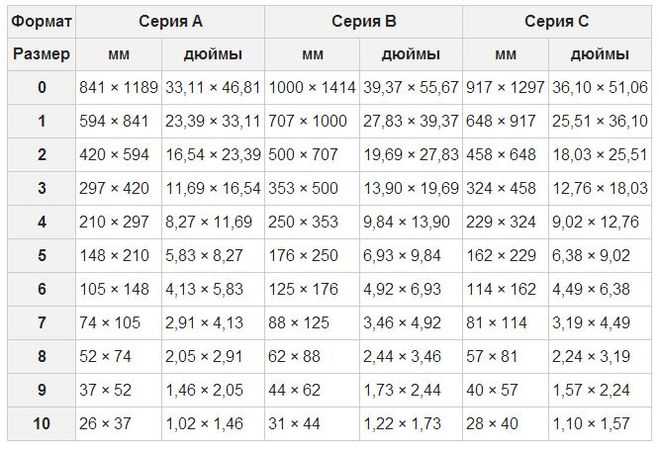 Используйте новую мощную функцию поиска, фильтров и ползунков в SharePoint для отображения контента в соответствии с критериями поиска, созданными в SharePoint, включая несколько методов поиска, поддерживаемых в SharePoint Designer, с использованием одного поля поиска.
Используйте новую мощную функцию поиска, фильтров и ползунков в SharePoint для отображения контента в соответствии с критериями поиска, созданными в SharePoint, включая несколько методов поиска, поддерживаемых в SharePoint Designer, с использованием одного поля поиска.
Что говорят наши клиенты о pdfFiller
Убедитесь сами, прочитав отзывы на самых популярных ресурсах:
LINDA T
2016-08-02
Эрика М.
12.06.2018
Получите мощный редактор PDF для своего Mac или ПК с Windows
Установите настольное приложение, чтобы быстро редактировать PDF-файлы, создавать заполняемые формы и безопасно хранить документы в облаке.
Редактируйте PDF-файлы и управляйте ими из любого места с помощью устройства iOS или Android
Установите наше мобильное приложение и редактируйте PDF-файлы с помощью удостоенного наград набора инструментов, где бы вы ни находились.
Получите редактор PDF в браузере Google Chrome
Установите расширение pdfFiller для Google Chrome, чтобы заполнять и редактировать PDF-файлы прямо из результатов поиска.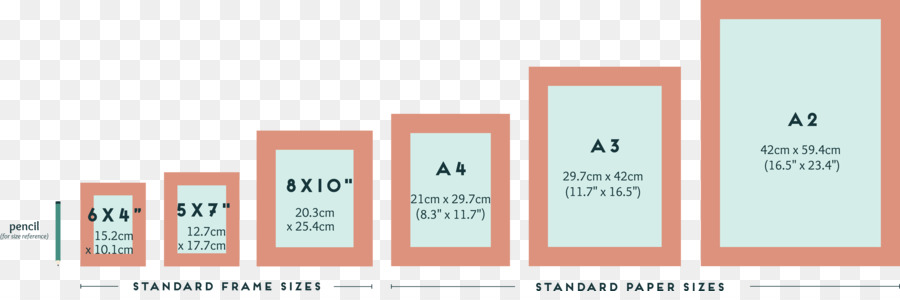
Загрузка из Интернет-магазина Chrome
Список дополнительных функций
Часто задаваемые вопросы о pdfFiller
Ниже приведен список наиболее частых вопросов клиентов.
Если вы не можете найти ответ на свой вопрос, не стесняйтесь обращаться к нам.
Как уменьшить размер файла фотографии в формате JPEG?
Изменение размера фотографий и изображений. Изменить размер меня! Уменьшение изображения. Уменьшить размер фото.
Как уменьшить размер изображения в МБ и КБ?
Выберите картинку на своем компьютере или телефоне, укажите желаемый размер в килобайтах, мегабайтах или процентах и нажмите кнопку ОК внизу этой страницы. Остальные настройки уже установлены по умолчанию. Тем не менее, можно сжать файл JPG стандартным способом, указав уровень качества.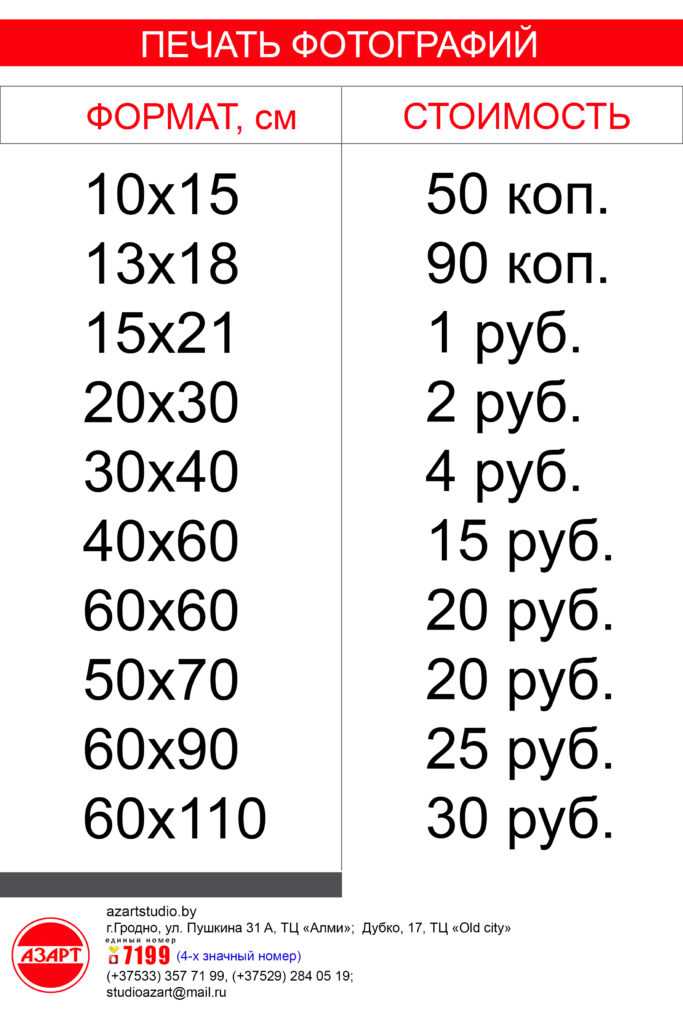
Как сделать картинку меньше 4 Мб?
Нажмите на фотографию или откройте ее. На вкладке «Упорядочить» выберите «Свойства». Выберите размер, а затем нажмите «Изменить размер и сохранить».
Как изменить размер файла JPEG в МБ?
Щелкните Быстрая загрузка. Он находится справа под баннером изображения справа. Щелкните Выбрать файл. Эта серая кнопка находится посередине страницы. Щелкните фотографию, размер которой вы хотите изменить. Щелкните Открыть. Щелкните Установить размер файла. Введите размер файла в килобайтах. Щелкните Изменить размер файла. Щелкните Сохранить.
Как уменьшить размер фотографии в мегабайтах?
Приложение Photo Compress, доступное в Google Play, делает то же самое для пользователей Android. Загрузите приложение и запустите его. Выберите фотографии для сжатия и отрегулируйте размер, выбрав «Изменить размер изображения».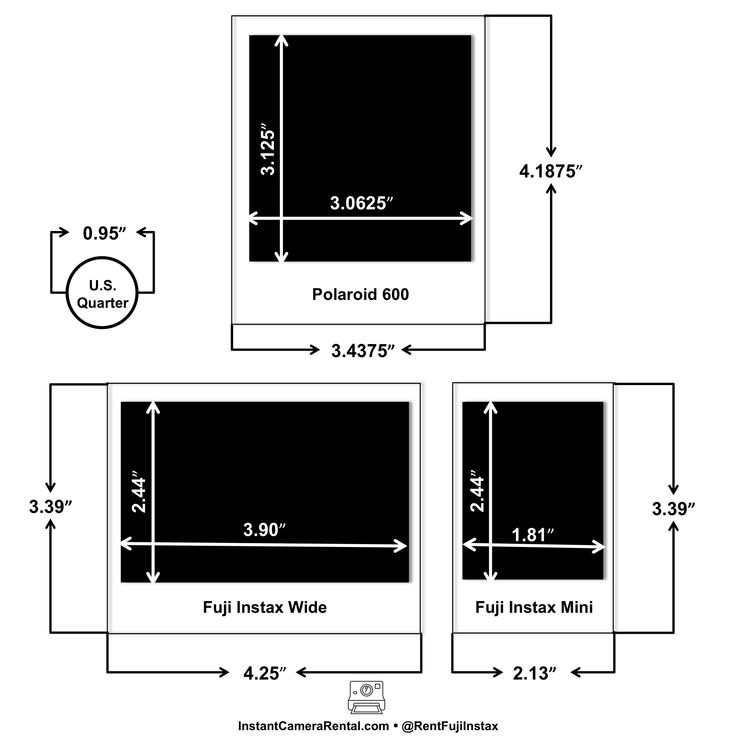


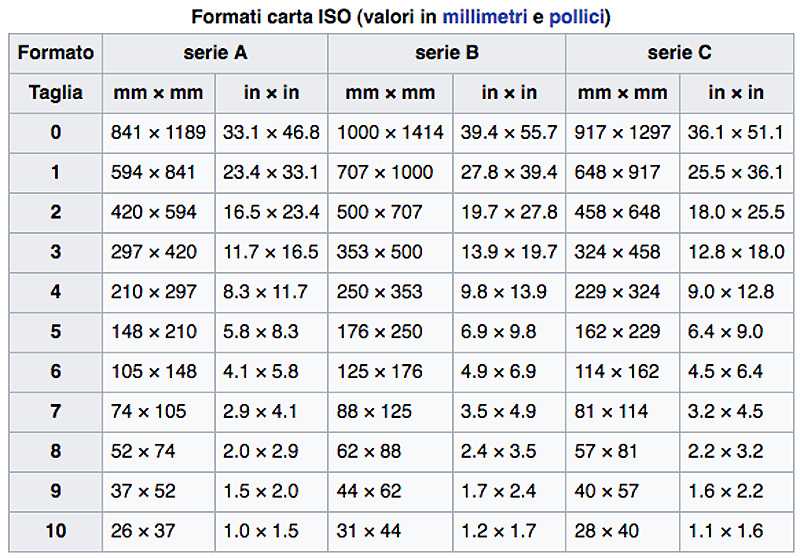 Исключения делаются для религиозных/культурных целей
Исключения делаются для религиозных/культурных целей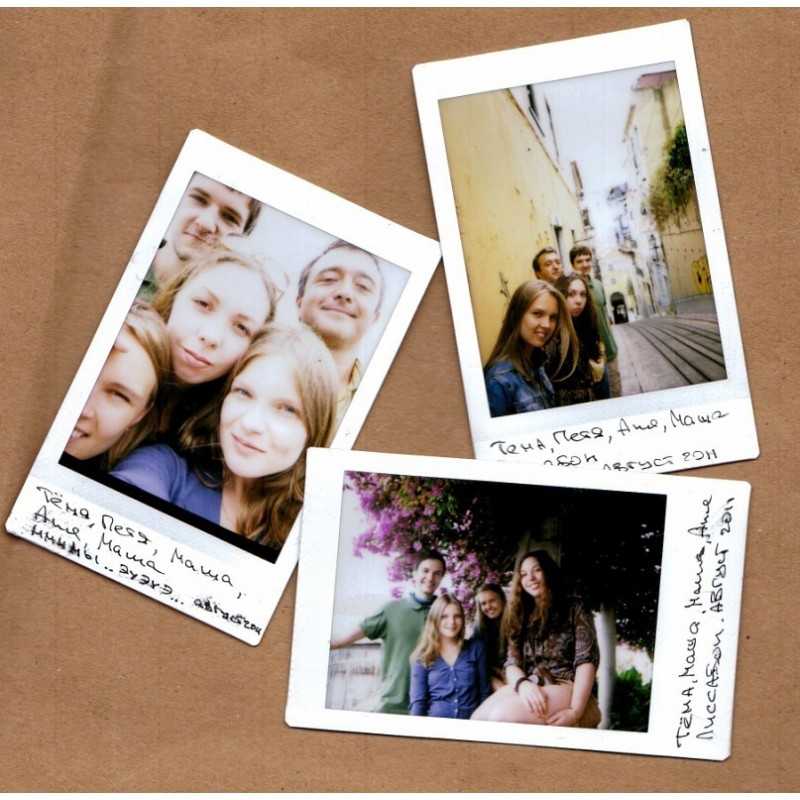 Пока на фоне нет цветов, узоров и теней, все готово. Также стоит отметить, что если вы используете лист, он не может быть прозрачным.
Пока на фоне нет цветов, узоров и теней, все готово. Также стоит отметить, что если вы используете лист, он не может быть прозрачным.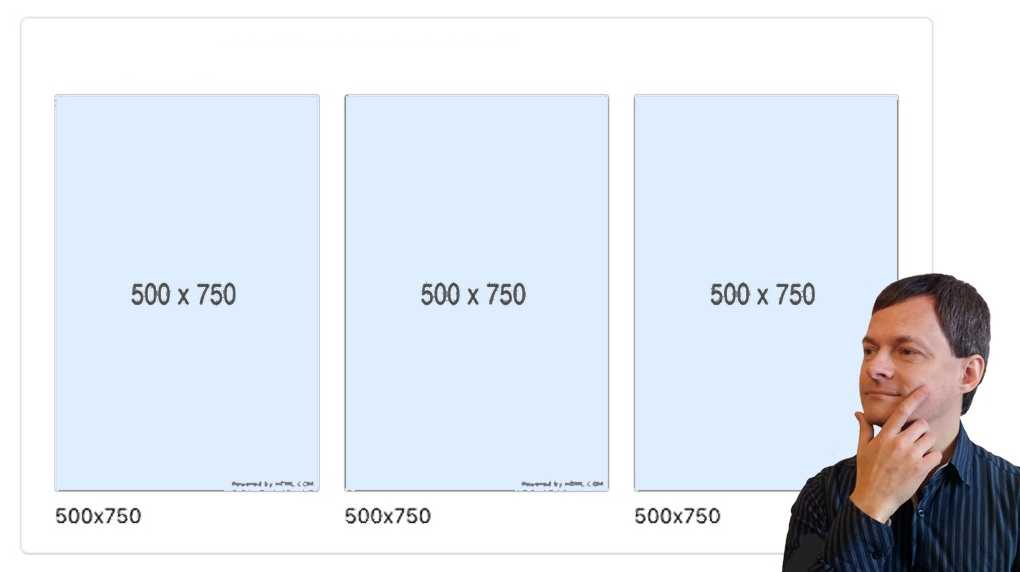 С другой стороны, солнцезащитные очки и затемненные линзы запрещены.
С другой стороны, солнцезащитные очки и затемненные линзы запрещены.